Como Ativar uma Rede de Convidados no Sistema WiFi da Google

Quando você deseja que os clientes queiram usar o seu Wi-Fi, você quer dar a eles ... mas você pode não querer eles acessando os outros dispositivos em sua rede. O Google WiFi torna muito simples a criação de uma “rede de convidados” que lhes dá acesso à Internet, mas os impede de acessar seus arquivos de rede local ou outros dispositivos de rede.
RELACIONADOS: Como configurar o Wi-Fi do Google Sistema
Esse recurso é especialmente útil se você compartilhar arquivos na rede da sua casa que possam conter informações confidenciais. É provável que você confie em qualquer pessoa que tenha especificamente permitido em sua rede Wi-Fi, mas nunca será muito cauteloso.
Para começar, abra o aplicativo do Google WiFi em seu telefone e toque na guia com as configurações ícone e três outros círculos.
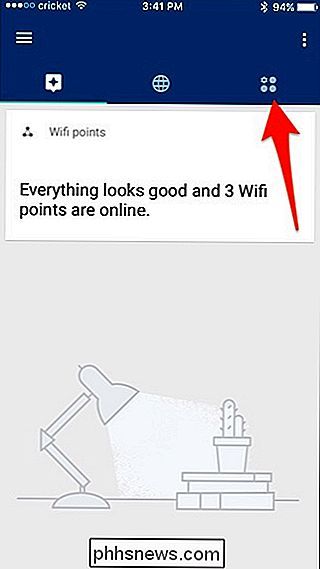
Toque em “Guest Wi-Fi” na parte inferior.
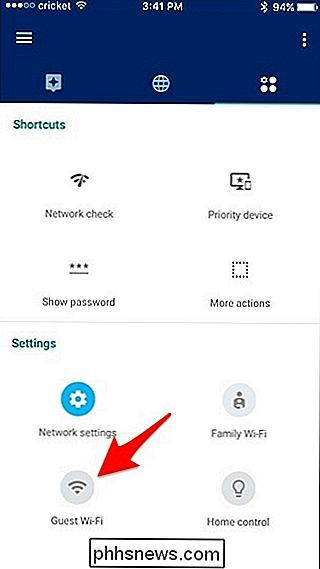
Toque em “Next” no canto inferior direito.
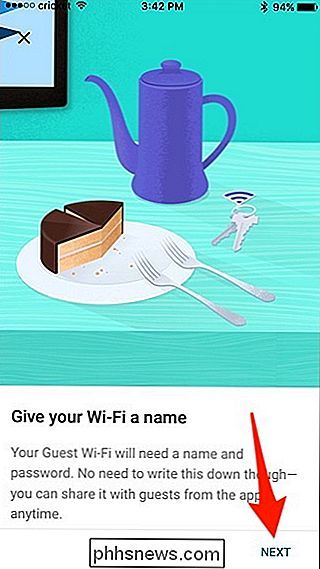
Dê um nome e uma rede Wi-Fi aos seus convidados. senha, e depois clique em "Avançar".
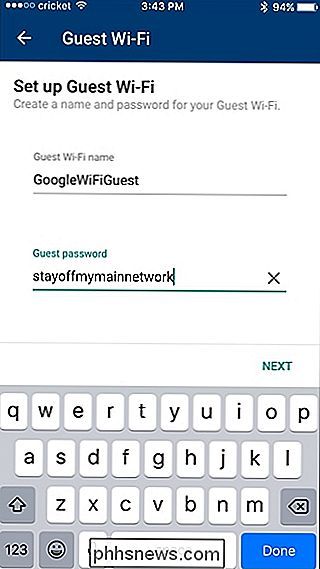
Toque em "Avançar" quando a próxima tela aparecer.
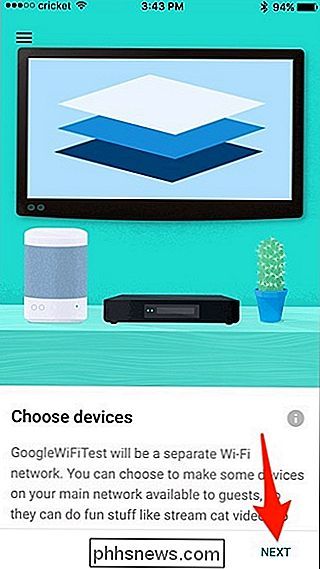
Nesta tela, você pode permitir que certos dispositivos na sua rede Wi-Fi principal sejam acessíveis em seu convidado. Rede Fi. Portanto, se você tiver uma unidade de armazenamento de rede, poderá selecioná-la nessa lista para que os convidados possam acessá-la, se quiserem. Depois de selecionar os dispositivos, toque em "Criar" na parte inferior ou clique em "Ignorar" se você não quiser fazer isso.
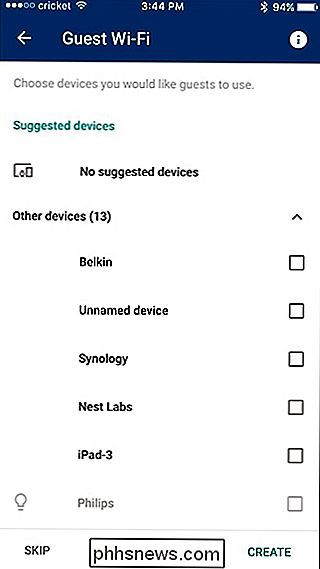
Dê ao aplicativo alguns instantes para criar sua rede Wi-Fi de convidado.
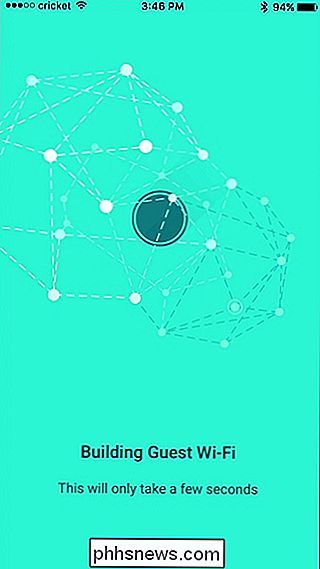
Depois que sua rede Wi-Fi de convidado for criada, clique em "Concluído" na próxima tela. Se você disponibilizou algum dispositivo para que os usuários convidados possam acessá-lo, eles podem fazê-lo visitando on.here. Atualmente, apenas o Philips Hue é suportado, mas permite que os convidados controlem suas luzes mesmo que eles não tenham o aplicativo Matiz configurado em seus telefones.
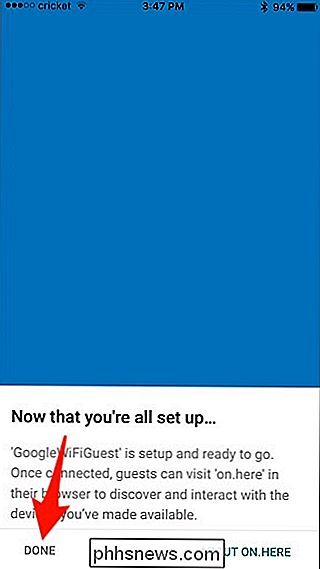
Pressione “Concluído” novamente.
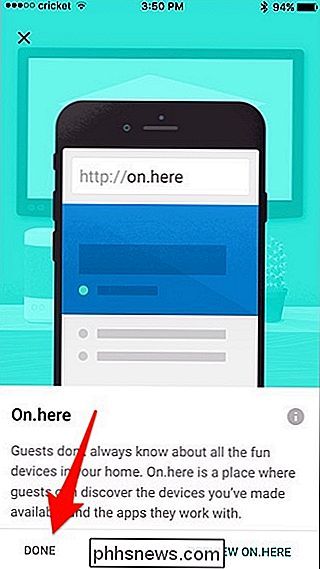
Na próxima tela, você pode tocar em "Compartilhar" para enviar as informações da sua rede Wi-Fi para outros usuários enviando-lhes um texto ou e-mail.
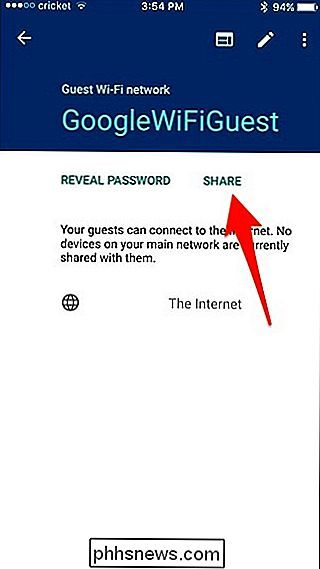
No final, talvez você não precise constantemente ter sua rede Wi-Fi em funcionamento, já que a maioria de seus convidados pode ser confiável para estar em seu principal Wi-Fi, mas para aqueles momentos em que você não pode querer arquivos em rede ou dispositivos para estar disponível, criando uma rede Wi-Fi de convidado separado é o caminho a percorrer.

As melhores ferramentas para editar imagens em um Chromebook
Os Chromebooks são considerados excelentes máquinas para usuários que "não precisam de nada além de um navegador". Mas com o passar do tempo , as máquinas ficaram mais poderosas, com mais opções de programas disponíveis do que nunca. Se você pensou que não era possível editar fotos de um Chromebook, é hora de dar outra olhada.

10+ Ferramentas úteis do sistema Oculto no Windows
O Windows contém uma variedade de utilitários do sistema que são úteis, mas bem ocultos. Alguns estão enterrados no menu Iniciar, enquanto outros só podem ser acessados se você souber o comando correto a ser executado. RELATED: 10 Comandos úteis do Windows que você deve conhecer Você pode iniciar a maioria dessas ferramentas facilmente, se você souber os nomes deles, pesquise no menu Iniciar o nome da ferramenta e pronto.



